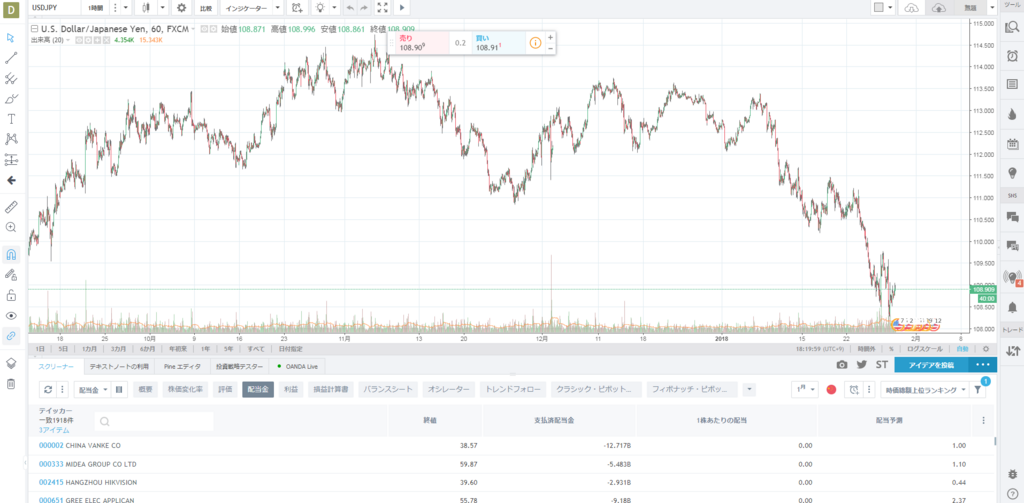TradingView(トレーディングビュー)のチャート画面構成と使い方について5-チャート画面
TradingView(トレーディングビュー)のチャート画面の構成について解説します。
構成を色分けしました。

この順番で解説します。

この記事は⑤チャート画面について解説します。
ビット/アスク、注文

売りと買い価格が表示される画面です。
ブローカーが接続できれば、ここから売り買いが1クリックでできます。

左が売り、右が買いです。
真ん中にあるのはスプレッドです。
一番右側にあるのが数量で、ブローカーにもよりますが1通貨単位で
取引できるものもあります。
例えば売りをクリックすると、こんな画面が立ち上がります。

- 成行
- 指値
- 逆指値※()の成行は意味不明
から注文方法を設定できます。
同時に
- 損切り
- 利食い
の値も設定できます。
損切り、利食いはpips、または価格で設定ができます。
例えば成行で、売りの損切りが25pips、利食いを75pipsとすると、
画面はこんな感じになります。

これで発注をすると、チャート上にこのように表示されます。

赤が約定価格です。
売りポジションなので、下に利食いのライン、上に損切りのラインが
分かりやすく記載されています。
このどちらかにヒットすると自動でポジションがスクエアにされます。
更にこの損切りラインや利食いラインは、ドラッグアンドドロップで移動させられます。
マウスポインタを赤い文字に乗せて、上にドラッグアンドドロップさせます。
するとこのような画面が表示されます。

この状態で変更ボタンをクリックすると、チャート左側に

このようなアラートが表示されます。
これで損切りラインを上に上げることができました。
決済も簡単です。

約定価格の赤ラインの上でバツボタンをクリックすると決済されます。
チャート画面の設定

画面左下のギアマークをクリックするとこんな画面が表示されます。

- スタイル
- スケール
- 背景
- タイムゾーン/Session
- トレーディング
- イベント%アラート
というタブがあります。
スタイルでは
- チャートの色を変更
- 価格ラインの太さの変更
などができます。
スケールでは

- 価格の上がり下がりの%表示に切り替え
- 上下の空白スペースの調整
- 軸を左か右、または両方につけるか
- 現在価格の表示/非表示
などができます。
背景では

- 背景色の変更
- 垂直、水平線の色変更
などができます。
タイムゾーン/セッションでは

表示するタイムゾーンの変更ができます。
MT4ではロシア時間に設定されており、インジケーターを入れないと日本時間へ
設定変更できないですが、TradingView(トレーディングビュー)では簡単にできます。
トレーディングでは

- 持っているポジションの表示/非表示
- 損切り,利食いの指値注文の表示/非表示
などができます。
イベント&アラートでは

経済指標の発表スケジュールの表示/非表示
を選択できます。